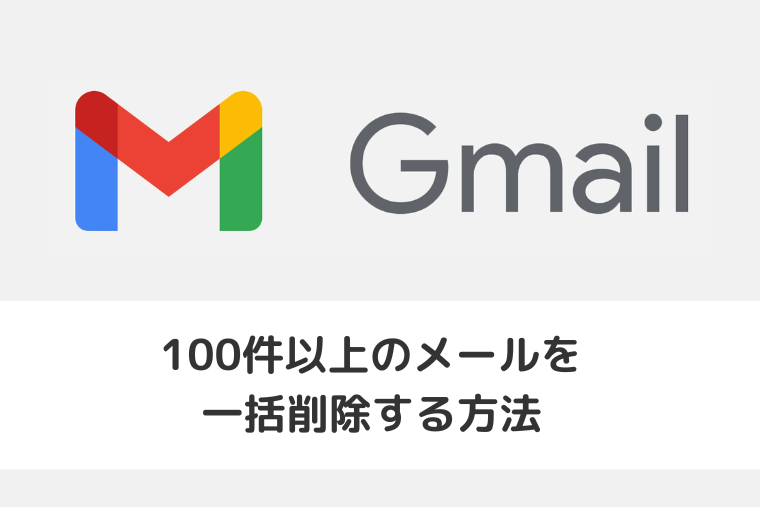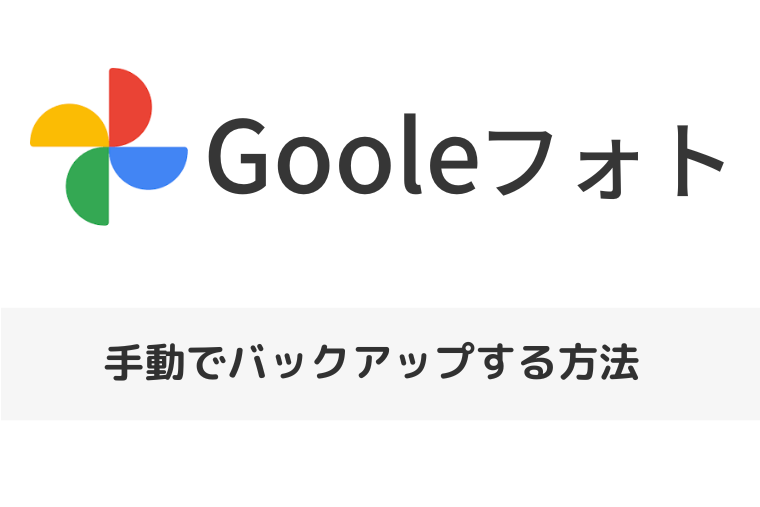Googleフォトでいっぱいになった容量を減らす方法と容量の確認方法も含めてご紹介します。
Googleフォトで写真や動画を保存できる容量には制限があります。
容量制限により、新たな写真や動画が突如保存できない状態にならないように、Googleフォトでいっぱいになった容量を減らす方法と容量の確認方法も含めてお伝えしていきます。
Googleフォトで使える容量は?
Googleフォトとは、写真や動画などをインターネット上に保存・管理することができるクラウドストレージサービスです。
Google社がデータ容量無制限を無料で提供していましたが、2021年6月1日からGoogleアカウントのストレージ容量によって課金制になりました。
無料で利用できる保存データの容量は「15GBまで」です。
なお、Googleフォトだけではなく以下3つのサービスの合計容量が15GBまでなのでご注意ください。
- Googleフォト
- Googleドライブ
- Gmail
そこで、データ容量を15GB以上利用したい場合は「Google One」という有料サービス使います。
「Google One」サービスの料金プランはこちらから確認できます。
このように、保存・管理ができるデータ容量に制限があり、容量制限を超えてしまうと新たに写真や動画は保存できなくなるので、あらかじめそれぞれのデータ容量は確認しておきましょう。
Googleフォトの容量を確認する方法
Googleフォトの容量を確認する方法をご紹介します。
Chrome画面の右上にある「メニュー」をクリックし、「Googleフォト」をクリックします。
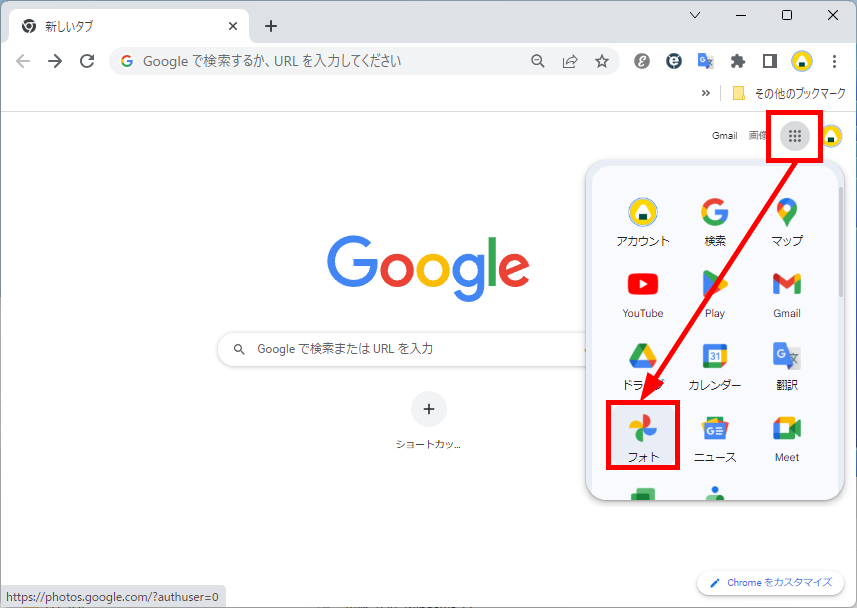
「Googleフォト」画面が表示されます。
左メニューの「保存容量」にGoogleフォトの保存容量が表示されています。
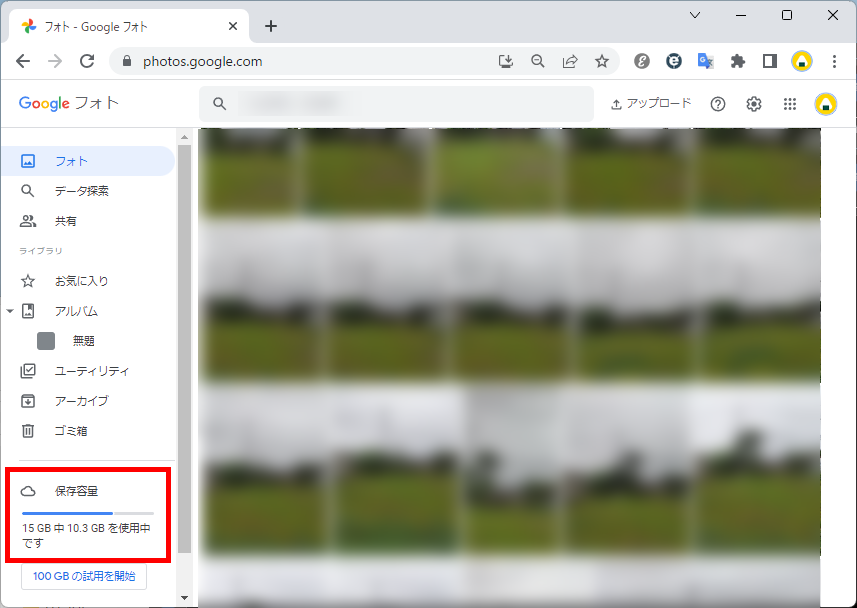
この方法で、Googleフォトの容量を確認することができます。
Googleフォトのいっぱいになった容量を減らす方法
Googleフォトのいっぱいになった容量を減らす方法をご紹介します。
ゴミ箱を空にする
Googleフォトからファイルを削除すると、削除したファイルはGoogleフォト内の「ゴミ箱」フォルダに移動するだけなので、削除しただけではGoogleフォト内の容量を減らせません。
なお、「ゴミ箱」内のファイルは、最大1.5GBまで最大60日間保存されます。
ファイルを完全に削除するには、Googleフォト内のゴミ箱を空にしましょう。
Googleフォト内のゴミ箱を空にする方法はこちらです。
左メニューの「ゴミ箱」をクリックし、右上の「ゴミ箱を空にする」をクリックします。
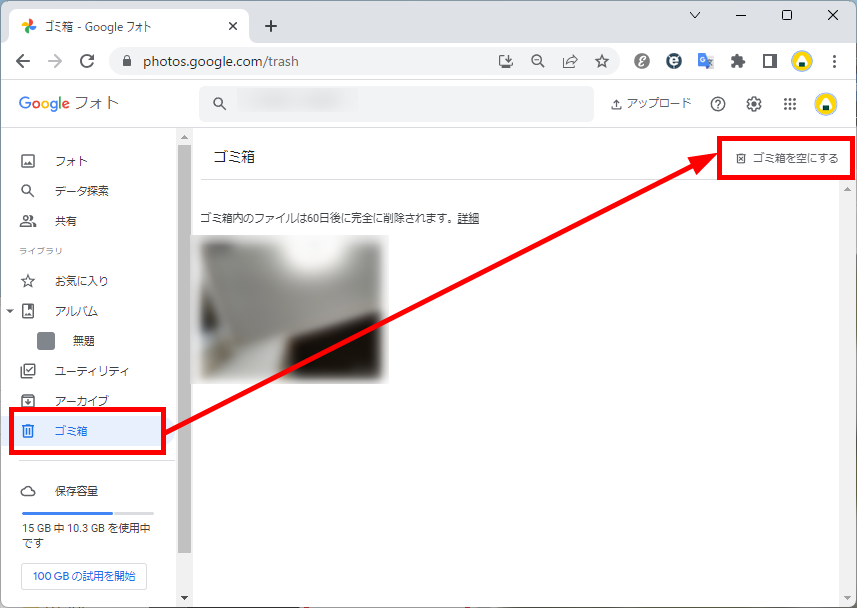
この方法で、Googleフォト内のゴミ箱を空にすることができます。
不要な写真や動画を削除する
以下のような不要な写真や動画を削除しましょう。
- 写真や動画:ピンボケ写真、同じような写真、スクリーンショット
- 動画:必要ない動画、非公開でYoutubeにアップロードするのもあり。
- Googleドライブ内の不要なデータやGmail内の不要なメールを削除
なお、Gmail内の不要なメールを削除する方法は、参考にこちらをご覧ください。
Gmailで100件以上のメールを一括削除する方法をご紹介します。 Gmailのメールを整理しようと不要なメールを完全に削除したいとき、一括してメールを削除したいけれどページ内のメールしか選択できない、削除したけれどG …
写真や動画をバックアップする
Googleフォトの写真や動画を、Googleクラウドストレージサービス以外の媒体にバックアップしましょう。
- パソコンの場合は、ハードディスクやSSD、外付けHDD、USBメモリ、SDカードなど
- スマホの場合は、マイクロSD、iPhoneやPixelなど(マイクロSDカードが入らないスマホはSDカードリーダー)
なお、Googleフォト内のデータを手動でバックアップする方法は、参考にこちらをご覧ください。
Googleフォトを手動でバックアップする方法を保存先のフォルダ確認も含めてご紹介します。 大切な写真や動画を失わないためにも、日ごろからバックアップを取っておくことが必要です。 そこで、Googleフォトを利用して写真 …
Google Oneの有料プランを使う
Google Oneとは、GoogleフォトやGoogleドライブ、Gmail共通の保存容量を追加で定期購入できるプランです。
なお、Googleドライブはストレージサービスです。
Google Oneを利用することで、Googleフォト内の写真や動画を「元の画質」のまま大量に保存できるようになります。
Google Oneの料金プランはこちらを参考にご覧ください。
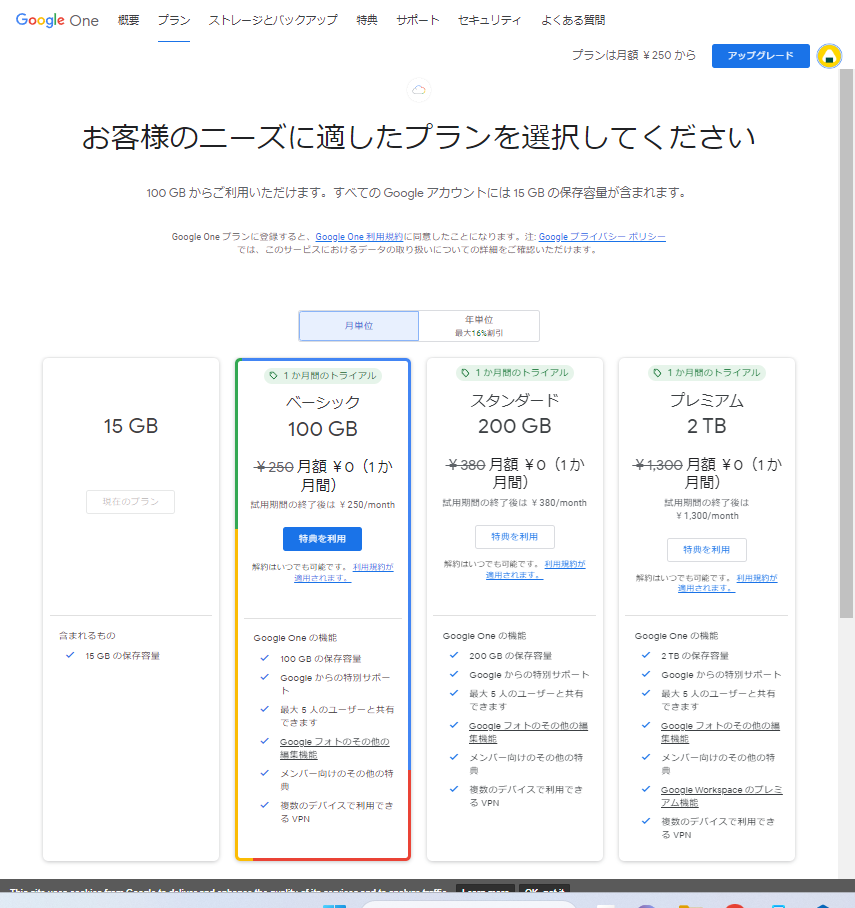
このように、Googleフォトのいっぱいになった容量を減らすことができます。
今回は、Googleフォトでいっぱいになった容量を減らす方法と容量の確認方法も含めてお伝えしました。
あらかじめ、Googleフォト内の写真を整理したり、データ容量を確認するなどして、大切な写真や動画を保存したいときに保存できる状態にしておきましょう。
この内容が、少しでもご覧いただいた方たちの役に立った、解決したにつながれば幸いです。